
 Pour tous ceux qui sont conscients de votre consommation d'énergie, vous avez probablement tendance à vérifier vos paramètres d'alimentation souvent pour vous assurer que vous êtes aussi économe en énergie que possible. C'est encore plus le cas avec les utilisateurs d'ordinateurs portables et de netbooks, qui bénéficient de règles d'alimentation strictes et économes en énergie pour prolonger la durée de fonctionnement de la batterie.
Pour tous ceux qui sont conscients de votre consommation d'énergie, vous avez probablement tendance à vérifier vos paramètres d'alimentation souvent pour vous assurer que vous êtes aussi économe en énergie que possible. C'est encore plus le cas avec les utilisateurs d'ordinateurs portables et de netbooks, qui bénéficient de règles d'alimentation strictes et économes en énergie pour prolonger la durée de fonctionnement de la batterie.
Cependant, malgré le choix des options les plus économes en énergie, vous aimeriez probablement voir à quel point ces règles sont efficaces. Sous Linux, c'est très facile à faire.
À propos des statistiques de puissance
L'application Power Statistics de Gnome est un moyen très simple d'obtenir des chiffres précis sur votre consommation d'énergie. En ce qui concerne les statistiques instantanées, Gnome est probablement le meilleur. Bien qu'il n'y ait pas autant d'options d'alimentation que Windows et Mac OS X, je ne sais pas non plus comment voir les statistiques d'alimentation aussi détaillées que celles de Gnome dès le départ.
Installation, si nécessaire
L'environnement de bureau Gnome a toujours offert une application qui affiche un bon nombre de statistiques d'alimentation, mais elle n'a pas toujours été installée par défaut. Dans le dernier Gnome 3, Power Statistics est installé par défaut, vous ne devriez donc pas avoir de problèmes à le trouver. Si, pour une raison quelconque, il n'est pas installé, vous pouvez rechercher des statistiques de puissance dans le Centre logiciel Ubuntu si vous utilisez Ubuntu, ou chercher le paquet gnome-power-manager dans toutes les autres distributions.
Alimentation AC
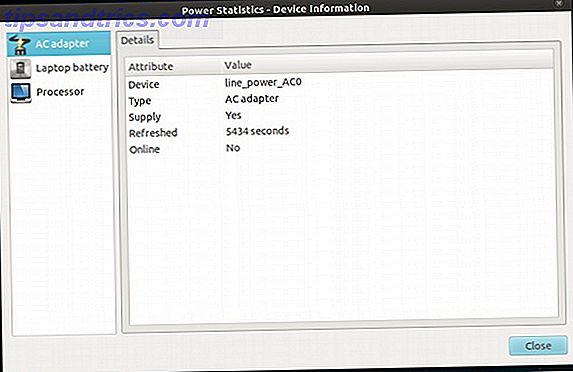
Lorsque vous ouvrez l'application pour la première fois, vous recevez des informations sur votre adaptateur secteur que Linux récupère. Les informations utiles ici comprennent " Supply " (si elle a une alimentation) et "Online" (si elle est branchée).
Batterie d'ordinateur portable
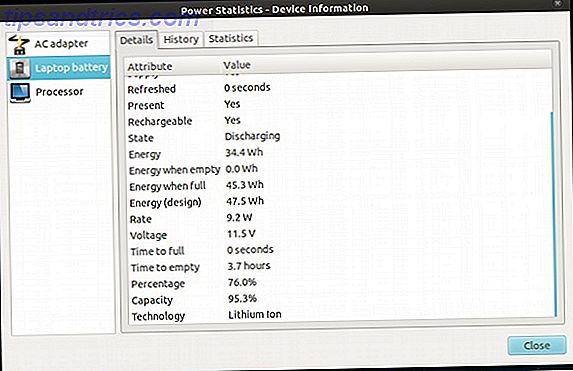
Les statistiques qui vous intéressent le plus apparaissent lorsque vous cliquez sur " Batterie d'ordinateur portable " dans le volet de gauche. L'onglet Détails vous montre beaucoup d'informations sur le fournisseur et le modèle de la batterie, la quantité actuelle d'énergie en wattheures, la quantité maximale d'énergie qu'il peut contenir, et le montant total qu'il peut contenir. Il montre même un pourcentage de combien de maximum conçu il peut encore tenir.
Plus encore, il montre combien de watts sont actuellement utilisés (et font parfois des ampoules traditionnelles l'aspect du plus gros gaspillage jamais produit). Ceci est une information très utile pour déterminer si la batterie est réellement tirée ou si un autre composant est défectueux.
Histoire
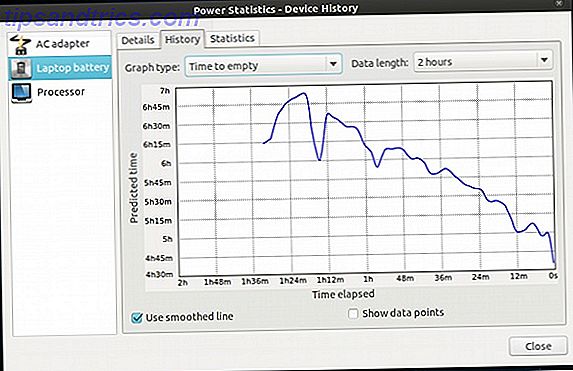
L'onglet Historique reprend une grande partie de l'information dans l'onglet Détails et le présente sous forme de graphiques intéressants. Il y a des graphiques de taux, de charge, de temps à vider et de temps à pleins, ainsi que différents intervalles de temps pour chacun. Vous pouvez même choisir d'afficher des points de données ou de lisser la ligne tracée.
Autres statistiques
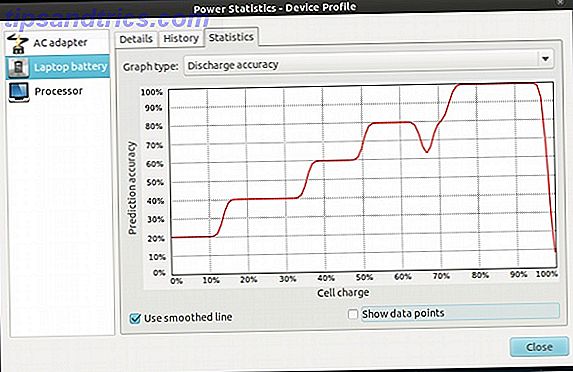
L'onglet final, Statistiques, présente quelques graphiques supplémentaires, notamment la précision de la décharge, le profil de rejet, la précision de la charge et le profil de facturation. Les graphiques d'exactitude sont assez intéressants à voir, et je ne suis pas vraiment sûr de savoir à quoi servent les graphiques de profil, mais c'est bon de les avoir de toute façon.
Informations sur la puissance du processeur
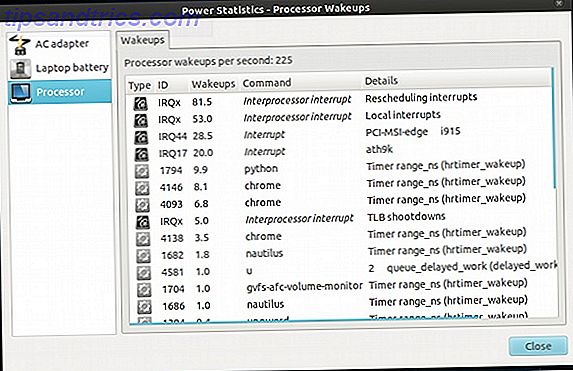
Dernier point, mais non des moindres, vous pouvez cliquer sur Processeur dans le volet de gauche pour afficher toutes les connexions de processeur effectuées par tous les processus. Plus le processeur a de wakeups, généralement plus il utilise d'énergie. Ceci est utile pour voir exactement quelles applications gardent le processeur le plus éveillé.
Conclusion
Les statistiques de puissance de Gnome sont extrêmement utiles pour déterminer la quantité d'énergie utilisée par votre système et les tendances qui apparaissent en fonction de certaines options d'alimentation ou d'exécution d'applications. Je regarde régulièrement les statistiques de puissance sur mon netbook pour voir si tout fonctionne comme il se doit pour que je puisse avoir mes 5 ou 6 heures d'autonomie.
Aimez-vous avoir accès à ces statistiques de puissance? Y at-il quelque chose de similaire pour d'autres environnements de bureau ou même d'autres systèmes d'exploitation? Faites le nous savoir dans les commentaires!



